NESTA PÁGINA
GTP baseado em políticas
As políticas de protocolo de tunelamento GPRS (GTP) contêm regras que permitem, negam ou tráfego de túnel. O dispositivo executa a filtragem de políticas GTP verificando cada pacote GTP contra políticas que regulam o tráfego GTP e, depois, encaminhando, caindo ou tunelando o pacote com base nessas políticas.
Entender o GTP baseado em políticas
Por padrão, a rede móvel de terra pública (PLMN) que o dispositivo Juniper Networks protege está na zona trust. O dispositivo protege o PLMN na zona trust contra outras PLMNs em outras zonas. Você pode colocar todas as PLMNs contra as quais você está protegendo sua PLMN na zona Não Confiável, ou criar zonas definidas pelo usuário para cada PLMN. Um PLMN pode ocupar uma zona de segurança ou várias zonas de segurança.
Você deve criar políticas para permitir que o tráfego flua entre zonas e PLMNs. As políticas contêm regras que permitam, negam ou tráfego de túnel. O dispositivo executa a filtragem de políticas de protocolo de tunelamento GPRS (GTP), verificando todos os pacotes GTP contra políticas que regulam o tráfego GTP e, até lá, encaminhando, caindo ou tunelando o pacote com base nessas políticas.
Ao selecionar o serviço GTP em uma política, você permite que o dispositivo permita, nega ou tráfego GTP de túnel. No entanto, isso não permite que o dispositivo inspecione o tráfego GTP. Para que o dispositivo inspecione o tráfego GTP, você deve aplicar uma configuração GTP, também conhecida como um objeto de inspeção GTP, a uma política.
Você pode aplicar apenas um objeto de inspeção GTP por política, mas você pode aplicar um objeto de inspeção GTP a várias políticas. Usando políticas, você pode permitir ou negar o estabelecimento de túneis GTP de determinados pares, como um nó de suporte para GPRS (SGSN).
A partir do Junos OS Release 19.4R1, para acomodar casos de uso de IoT (Internet das Coisas) e firewall de roaming, a escala de túnel GTP por SPU é aumentada para os seguintes dispositivos SRX5000 (SRX5400, SRX5600, SRX5800) e SRX4600:
Platform |
SRX5000 SPC2 |
SRX5000 SPC3 |
SRX4600 |
Escala de túnel pré-19,4 por SPU |
600K |
1,2M |
400K |
Escala de túnel pré-19,4 por SPC |
600K * 4 |
1,2M * 2 |
400k |
19,4 em direção à escala de túnel por SPU |
3M |
12M |
4M |
19,4 em direção à escala de túnel por SPC |
3M * 4 |
12M * 2 |
4M |
A partir do Junos OS Release 20.1R1, para habilitar casos de uso de IoT (Internet das Coisas) e firewall de roaming, a escala do túnel GTP é aumentada para os seguintes dispositivos SRX:
Platform |
SRX1500 |
SRX4100 |
SRX4200 |
Escala de túnel pré-20.1 por sistema |
204800 |
409600 |
819200 |
20.1 em direção à escala de túnel por sistema |
1024000 |
4096000 |
4096000 |
Para instâncias vSRX, o número de túneis suportados depende da memória do sistema disponível.
Platform |
Memory |
Tunnel Number |
vSRX |
4G/6G |
40K |
8G/10G/12G/14G |
200K |
|
16G/20G/24G/28G |
400K |
|
32G/40G/48G |
800K |
|
56G/64G |
1600K (1,6 M) |
Você pode configurar políticas que especifiquem "Qualquer" como a zona de origem ou destino (incluindo todos os hosts da zona), e você pode configurar políticas que especifiquem vários endereços de origem e destino.
Nas políticas, você pode habilitar o registro de tráfego.
Exemplo: habilitar a inspeção de GTP em políticas
Este exemplo mostra como habilitar a inspeção de GTP em políticas.
Requisitos
Antes de começar, o dispositivo deve ser reiniciado após a ativação do GTP. Por padrão, o GTP é desativado no dispositivo.
Visão geral
Neste exemplo, você configura interfaces como ge-0/0/1 e ge-0/2, os endereços são 2.0.0.254/8 e 3.0.0.254/8. Em seguida, você configura a zona de segurança e especifica o endereço como 2.0.0.5/32 e 3.0.0.6/32. Você permite que o serviço GTP nas políticas de segurança permita tráfego bidirecional entre duas redes dentro do mesmo PLMN.
Configuração
Procedimento
Configuração rápida da CLI
Para configurar rapidamente esta seção do exemplo, copie os seguintes comandos, cole-os em um arquivo de texto, remova quaisquer quebras de linha, altere todos os detalhes necessários para combinar com sua configuração de rede, copiar e colar os comandos na CLI no nível de [edit] hierarquia e, em seguida, entrar no commit modo de configuração.
set security gprs gtp profile gtp1 set interfaces ge-0/0/1 unit 0 family inet address 2.0.0.254/8 set interfaces ge-0/0/2 unit 0 family inet address 3.0.0.254/8 set security zones security-zone sgsn interfaces ge-0/0/1.0 host-inbound-traffic system-services all set security zones security-zone sgsn host-inbound-traffic protocols all set security zones security-zone ggsn interfaces ge-0/0/2.0 host-inbound-traffic system-services all set security zones security-zone ggsn host-inbound-traffic protocols all set security address-book global address local-sgsn 2.0.0.5/32 set security address-book global address remote-ggsn 3.0.0.6/32 set security policies from-zone sgsn to-zone ggsn policy sgsn_to_ggsn match source-address local-sgsn destination-address remote-ggsn application junos-gprs-gtp set security policies from-zone sgsn to-zone ggsn policy sgsn_to_ggsn then permit application-services gprs-gtp-profile gtp1 set security policies from-zone ggsn to-zone sgsn policy ggsn_to_sgsn match source-address remote-ggsn destination-address local-sgsn application junos-gprs-gtp set security policies from-zone ggsn to-zone sgsn policy ggsn_to_sgsn then permit application-services gprs-gtp-profile gtp1
Procedimento passo a passo
Para configurar a inspeção de GTP em políticas:
Crie o objeto de inspeção GTP.
[edit] user@host# set security gprs gtp profile gtp1
Configure interfaces.
[edit interfaces] user@host# set ge-0/0/1 unit 0 family inet address 2.0.0.254/8 user@host# set ge-0/0/2 unit 0 family inet address 3.0.0.254/8
Configure zonas de segurança.
[edit security zones] user@host# set security-zone sgsn interfaces ge-0/0/1.0 user@host# set security-zone sgsn host-inbound-traffic system-services all user@host# set security-zone sgsn host-inbound-traffic protocols all user@host# set security-zone ggsn interfaces ge-0/0/2.0 user@host# set security-zone ggsn host-inbound-traffic system-services all user@host# set security-zone ggsn host-inbound-traffic protocols all
Especifique endereços.
[edit security address-book global] user@host# set address local-sgsn 2.0.0.5/32 user@host# set address remote-ggsn 3.0.0.6/32
Habilite o serviço GTP nas políticas de segurança.
[edit security policies] user@host# set from-zone sgsn to-zone ggsn policy sgsn_to_ggsn match source-address local-sgsn destination-address remote-ggsn application junos-gprs-gtp user@host# set from-zone sgsn to-zone ggsn policy sgsn_to_ggsn then permit application-services gprs-gtp-profile gtp1 user@host# set from-zone ggsn to-zone sgsn policy ggsn_to_sgsn match source-address remote-ggsn destination-address local-sgsn application junos-gprs-gtp user@host# set from-zone ggsn to-zone sgsn policy ggsn_to_sgsn then permit application-services gprs-gtp-profile gtp1
Resultados
A partir do modo de configuração, confirme sua configuração entrando no show security comando. Se a saída não exibir a configuração pretendida, repita as instruções de configuração neste exemplo para corrigi-la.
Para a brevidade, essa show saída inclui apenas a configuração relevante para este exemplo. Qualquer outra configuração no sistema foi substituída por elipses (...).
[edit]
user@host# show security
...
gprs {
gtp {
profile gtp1;
}
}
zones {
security-zone Trust {
host-inbound-traffic {
system-services {
all;
}
protocols {
all;
}
}
interfaces {
ge-0/0/1.0;
}
}
...
host-inbound-traffic {
system-services {
all;
}
protocols {
all;
}
}
interfaces {
ge-0/0/1.0;
}
}
host-inbound-traffic {
system-services {
all;
}
protocols {
all;
}
}
interfaces {
ge-0/0/2.0;
}
}
}
address-book {
global {
address local-sgsn 2.0.0.5/32;
address remote-ggsn 3.0.0.6/32;
}
}
policies {
from-zone sgsn to-zone ggsn {
policy sgsn_to_ggsn {
match {
source-address local-sgsn;
destination-address remote-ggsn;
application junos-gprs-gtp;
}
then {
permit {
application-services {
gprs-gtp-profile gtp1;
}
}
}
}
}
from-zone ggsn to-zone sgsn {
policy ggsn_to_sgsn {
match {
source-address remote-ggsn;
destination-address local-sgsn;
application junos-gprs-gtp;
}
}
then {
permit {
application-services {
gprs-gtp-profile gtp1;
}
}
}
}
default-policy {
permit-all;
}
}
...
Se você terminar de configurar o dispositivo, entre no commit modo de configuração.
Entender objetos de inspeção GTP
Para que o dispositivo realize a inspeção do tráfego de protocolo de tunelamento GPRS (GTP), você deve criar um objeto de inspeção GTP e depois aplicá-lo a uma política. Use o comando a seguir para criar um objeto de inspeção GTP chamado la-ny: set security gprs gtp profile la-ny. Os objetos de inspeção GTP oferecem mais flexibilidade para que eles permitam que você configure várias políticas que aplicam diferentes configurações GTP. Você pode configurar o dispositivo para controlar o tráfego GTP de maneira diferente com base em zonas de origem e destino e endereços, ação e assim por diante.
Para configurar recursos GTP, você deve entrar no contexto de uma configuração GTP. Para salvar suas configurações na CLI, você deve primeiro sair da configuração GTP e, em seguida, entrar no commit comando.
Exemplo: criação de um objeto de inspeção GTP
Este exemplo mostra como criar um objeto de inspeção GTP.
Requisitos
Nenhuma configuração especial além da inicialização do dispositivo é necessária antes de configurar esse recurso.
Visão geral
Neste exemplo, você cria um objeto de inspeção GTP chamado LA-NY. Você preserva a maioria dos valores padrão e habilita o recurso de validação de números de sequência.
Configuração
Procedimento
Procedimento passo a passo
Para configurar um objeto de inspeção GTP:
Crie um objeto de inspeção GTP.
[edit] user@host# set security gprs gtp profile la-ny
Se você terminar de configurar o dispositivo, comprometa a configuração.
[edit] user@host# commit
Entender o GTPv2
O protocolo de tunelamento GPRS (GTP) estabelece um túnel GTP entre um nó de suporte GPRS (SGSN) e um nó de suporte para GPRS (GGSN) de gateway para estações móveis individuais (MS). A versão 2 do GTP (GTPv2) tem suporte do Junos OS Release 11.4.
O GTPv2 faz parte da Evolução de Longo Prazo (LTE), uma tecnologia de banda larga sem fio de quarta geração (4G) desenvolvida pelo Third-Generation Partnership Project (3GPP). 3GPP é o órgão padrão para o desenvolvimento de padrões de GPRS. O LTE foi projetado para aumentar a capacidade e a velocidade das redes de telefonia móvel. O GTPv2 é um protocolo projetado para redes LTE. Uma rede LTE inclui elementos de rede, interfaces LTE e protocolos.
GTPv0 e GTPv1 são implementados usando SGSNs e GGSNs. No entanto, no GTPv2, as SGSNs e GGSNs tradicionais são substituídas por três nós lógicos — um gateway de serviço (SGW), um gateway de rede de dados de pacotes (PGW) e uma entidade de gerenciamento de mobilidade (MME).
A Figura 1 mostra as seguintes interfaces LTE onde os dispositivos da Série SRX são implantados na rede móvel de terras públicas (PLMN).
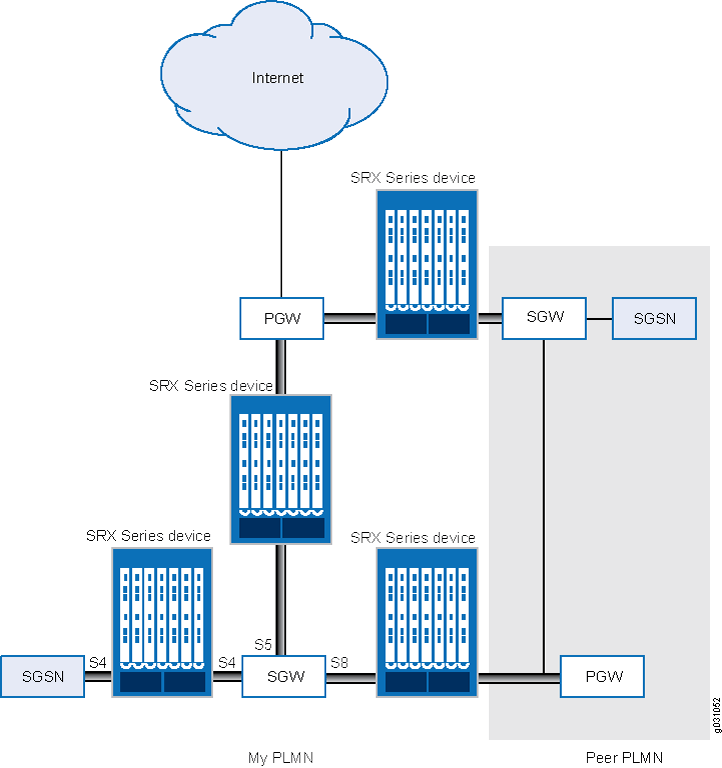 LTE
LTE
S5 — Essa interface conecta um SGW e um PGW. Ele oferece recursos de tunelamento de plano de usuário e gerenciamento de túneis entre o SGW e o PGW. Ele também é usado para realocação de SGW que acontece devido à mobilidade de equipamentos de usuário ou conexão SGW a um PGW não colatado. A interface S5 é equivalente à interface Gn em uma rede móvel de terceira geração (3G).
S8 — Essa interface conecta um SGW em um PLMN (VPLM) visitado e um PGW em uma PLMN doméstica (HPLMN). S8 é a variante inter-PLMN do S5. A interface S8 é equivalente à interface gp em uma rede móvel 3G.
S4 — Essa interface conecta um S4 SGSN e um SGW. Ele oferece suporte relacionado a controle e mobilidade entre a rede núcleo GPRS e a função Âncora 3GPP. Ele também fornece tunelamento de plano de usuário se o tunelamento direto não for estabelecido. A interface S4 não tem nenhuma interface equivalente na rede móvel 3G, porque oferece interoperabilidade entre redes 3G e 4G.
Entender o GTPv2 baseado em políticas
O protocolo de tunelamento GPRS versão 2 (GTPv2) implementa um mecanismo de política que verifica todos os pacotes GTPv2 contra políticas de segurança que regulam o tráfego GTPv2. Com base na política de segurança, o pacote é então encaminhado, descartado ou tunelado.
Uma política de segurança GTPv2 permite que você encaminhe, negue ou faça o tráfego GTPv2 do túnel. No entanto, a política de segurança não permite a inspeção de tráfego GTPv2 no dispositivo. Para habilitar a inspeção de tráfego, você deve aplicar um objeto de inspeção GTPv2 a uma política de segurança. Um objeto de inspeção GTPv2 é um conjunto de parâmetros de configuração para processamento do tráfego GTPv2.
Você só pode aplicar um objeto de inspeção GTPv2 por política de segurança. No entanto, você pode aplicar um objeto de inspeção a várias políticas de segurança.
Por padrão, um objeto de inspeção GTPv2 não é aplicado a uma política de segurança. Você precisa aplicar explicitamente um objeto de inspeção a uma política de segurança.
Usando políticas de segurança GTPv2, você pode permitir ou negar o estabelecimento de túnel GTPv2 de determinados pares, como um gateway de serviço (SGW). Você pode configurar políticas de segurança GTPv2 que especificam vários endereços de origem e destino, grupos de endereços ou uma zona inteira.
Exemplo: habilitar a inspeção do GTPv2 em políticas
Este exemplo mostra como habilitar a inspeção do GTPv2 em políticas.
Requisitos
Antes de começar, o dispositivo deve ser reiniciado após a ativação do GTPv2. Por padrão, o GTPv2 é desativado no dispositivo.
Visão geral
Neste exemplo, você configura interfaces como ge-0/0/1 e ge-0/2, e atribui-lhes os endereços de interface 4.0.0.254/8 e 5.0.0.254/8, respectivamente. Em seguida, você configura as zonas de segurança e especifica os endereços globais como 4.0.0.5/32 e 5.0.0.6/32, respectivamente. Você permite a inspeção do GTPv2 em políticas de segurança para permitir tráfego bidirecional entre duas redes dentro da mesma rede móvel de terra pública (PLMN).
Configuração
Procedimento
Configuração rápida da CLI
Para configurar rapidamente este exemplo, copie os seguintes comandos, cole-os em um arquivo de texto, remova quaisquer quebras de linha, altere todos os detalhes necessários para combinar com sua configuração de rede, copiar e colar os comandos na CLI no nível de [edit] hierarquia e, em seguida, entrar no commit modo de configuração.
set security gprs gtp profile gtp2 set interfaces ge-0/0/1 unit 0 family inet address 4.0.0.254/8 set interfaces ge-0/0/2 unit 0 family inet address 5.0.0.254/8 set security zones security-zone sgw1 interfaces ge-0/0/1.0 host-inbound-traffic system-services all set security zones security-zone sgw1 host-inbound-traffic protocols all set security zones security-zone pgw1 interfaces ge-0/0/2.0 host-inbound-traffic system-services all set security zones security-zone pgw1 host-inbound-traffic protocols all set security address-book global address local-sgw1 4.0.0.5/32 set security address-book global address remote-pgw1 5.0.0.6/32 set security policies from-zone sgw1 to-zone pgw1 policy sgw1_to_pgw1 match source-address local-sgw1 destination-address remote-pgw1 application junos-gprs-gtp set security policies from-zone sgw1 to-zone pgw1 policy sgw1_to_pgw1 then permit application-services gprs-gtp-profile gtp2 set security policies from-zone pgw1 to-zone sgw1 policy pgw1_to_sgw1 match source-address remote-pgw1 destination-address local-sgw1 application junos-gprs-gtp set security policies from-zone pgw1 to-zone sgw1 policy pgw1_to_sgw1 then permit application-services gprs-gtp-profile gtp2
Procedimento passo a passo
Para configurar a inspeção do GTPv2 em políticas:
Crie o objeto de inspeção GTPv2.
[edit] user@host# set security gprs gtp profile gtp2
Configure as interfaces.
[edit interfaces] user@host# set ge-0/0/1 unit 0 family inet address 4.0.0.254/8 user@host# set ge-0/0/2 unit 0 family inet address 5.0.0.254/8
Configure as zonas de segurança.
[edit security zones] user@host# set security-zone sgw1 interfaces ge-0/0/1.0 user@host# set security-zone sgw1 host-inbound-traffic system-services all user@host# set security-zone sgw1 host-inbound-traffic protocols all user@host# set security-zone pgw1 interfaces ge-0/0/2.0 user@host# set security-zone pgw1 host-inbound-traffic system-services all user@host# set security-zone pgw1 host-inbound-traffic protocols all
Especifique os endereços.
[edit security address-book global] user@host# set address local-sgw1 4.0.0.5/32 user@host# set address remote-pgw1 5.0.0.6/32
Habilite a inspeção do GTPv2 nas políticas de segurança.
[edit security policies] user@host# set from-zone sgw1 to-zone pgw1 policy sgw1_to_pgw1 match source-address local-sgw1 destination-address remote-pgw1 application junos-gprs-gtp user@host# set from-zone sgw1 to-zone pgw1 policy sgw1_to_pgw1 then permit application-services gprs-gtp-profile gtp2 user@host# set from-zone pgw1 to-zone sgw1 policy pgw1_to_sgw1 match source-address remote-pgw1 destination-address local-sgw1 application junos-gprs-gtp user@host# set from-zone pgw1 to-zone sgw1 policy pgw1_to_sgw1 then permit application-services gprs-gtp-profile gtp2
Resultados
A partir do modo de configuração, confirme sua configuração entrando no show security policies comando. Se a saída não exibir a configuração pretendida, repita as instruções de configuração neste exemplo para corrigi-la.
[edit]
user@host# show security policies
from-zone sgw1 to-zone pgw1 {
policy sgw1_to_pgw1 {
match {
source-address local-sgw1;
destination-address remote-pgw1;
application junos-gprs-gtp;
}
then {
permit {
application-services {
gprs-gtp-profile gtp2;
}
}
}
}
}
from-zone pgw1 to-zone sgw1 {
policy pgw1_to_sgw1 {
match {
source-address remote-pgw1;
destination-address local-sgw1;
application junos-gprs-gtp;
}
then {
permit {
application-services {
gprs-gtp-profile gtp2;
}
}
}
}
}
default-policy {
permit-all;
}
Se você terminar de configurar o dispositivo, entre no commit modo de configuração.
Entender o reinício do caminho GTP
Reiniciar um caminho de protocolo de tunelamento GPRS (GTP) encerra todos os túneis GTP entre dois dispositivos. Cada gateway GTP está associado a um número de reinicialização. Você pode obter um número de reinicialização do elemento de informações de recuperação (IE) de uma mensagem GTP.
Você pode detectar uma reinicialização comparando o número de reinicialização armazenado localmente com o recém-obtido. O número de reinicialização armazenado localmente é um valor não zero e não combina com o novo número de reinicialização.
Você pode usar a declaração de set security gprs gtp profile name restart-path (echo | create | all) configuração para reiniciar um caminho GTP.
Depois de configurar esse comando, o dispositivo detecta o número de reinicialização alterado obtido a partir do Recovery IE nas mensagens. Você pode usar a opção echo para obter um novo número de reinicialização de mensagens de eco, a opção create de obter um número de reinicialização de mensagens de criação ou a opção all de obter um novo número de reinicialização de todos os tipos de mensagens GTP.
Exemplo: reiniciando um caminho GTPv2
Este exemplo mostra como reiniciar um caminho GTPv2.
Requisitos
Nenhuma configuração especial além da inicialização do dispositivo é necessária antes de configurar esse recurso.
Visão geral
Para brevidade, este exemplo usa GTPv2.
Neste exemplo, você reinicia o caminho GTPv2 para o objeto de inspeção GTPv2 chamado gtp2. Você obtém um novo número de reinicialização do elemento de informações de recuperação (IE) em uma mensagem de eco.
Configuração
Procedimento
Procedimento passo a passo
Para reiniciar o caminho GTPv2:
Especifique o perfil GTPv2.
[edit] user@host# set security gprs gtp profile gtp2
Reinicie o caminho.
[edit] user@host# set security gprs gtp profile gtp2 restart-path echo
Se você terminar de configurar o dispositivo, comprometa a configuração.
[edit] user@host# commit
Entender a limpeza de túneis GTPv2
Um túnel de protocolo de tunelamento GPRS versão 2 (GTPv2) permite a transmissão do tráfego GTPv2 entre nós de suporte de GPRS (GSNs).
Ao transmitir tráfego, os túneis GTPv2 podem ser pendurados por várias razões. Por exemplo, mensagens de solicitação de delete-pdp podem se perder na rede, ou uma GSN pode não ser desligada corretamente. Nesse caso, você pode remover túneis GTPv2 pendurados automaticamente ou manualmente.
Para remover automaticamente um túnel GTPv2 pendurado, você precisa definir um valor de tempo limite do túnel GTPv2 no dispositivo. O dispositivo identifica e remove automaticamente um túnel que fica ocioso pelo período especificado pelo valor do tempo limite. O valor de tempo limite do túnel GTPv2 padrão é de 36 horas.
Você pode usar a declaração de set security gprs gtp profile name timeout configuração para configurar esse valor no dispositivo. O intervalo de tempo é de 1 a 1000 horas.
Para remover manualmente um túnel GTPv2 pendurado, você precisa usar o comando do clear security gprs gtp tunnel modo operacional.
Exemplo: definir o valor de tempo limite para túneis GTPv2
Este exemplo mostra como definir o valor de tempo limite para túneis GTPv2.
Requisitos
Nenhuma configuração especial além da inicialização do dispositivo é necessária antes de configurar esse recurso.
Visão geral
Neste exemplo, você define o valor do tempo limite do túnel em 40 horas para o objeto de inspeção GTPv2 chamado gtp2.
Configuração
Procedimento
Procedimento passo a passo
Para configurar o valor do tempo limite do túnel GTPv2:
Especifique o perfil GTPv2.
[edit] user@host# set security gprs gtp profile gtp2
Especifique o valor do tempo limite.
[edit] user@host# set security gprs gtp profile gtp2 timeout 40
Se você terminar de configurar o dispositivo, comprometa a configuração.
[edit] user@host# commit
Entender o registro de tráfego GTPv2
Você pode usar o console ou o syslog para ver registros de tráfego do protocolo de tunelamento GPRS versão 2 (GTPv2). Você pode configurar o dispositivo para registrar pacotes GTPv2 com base no status deles. O status do pacote GTPv2 pode ser qualquer um dos seguintes:
Encaminhado — o pacote GTPv2 foi encaminhado porque era válido.
Inválido pelo estado — o pacote GTPv2 foi descartado porque falhou na inspeção stateful ou em uma verificação de sanidade. Em caso de falha na verificação de sanidade, o pacote é marcado como sanidade.
Proibido — o pacote GTPv2 foi descartado porque falhou nas verificações de comprimento de mensagem, tipo de mensagem ou identidade de assinante móvel internacional (IMSI).
Limitado por taxa — o pacote GTPv2 foi descartado porque excedeu o limite de taxa máxima do nó de suporte de GPRS de destino (GSN).
Por padrão, o registro gtPv2 é desativado no dispositivo. Você pode usar a declaração de set security gprs gtp profile name log configuração para habilitar o registro do GTPv2 no dispositivo.
Exemplo: habilitar o registro de tráfego GTPv2
Este exemplo mostra como habilitar o registro de tráfego GTPv2 em um dispositivo.
Requisitos
Nenhuma configuração especial além da inicialização do dispositivo é necessária antes de configurar esse recurso.
Visão geral
Neste exemplo, você habilita o registro de tráfego GTPv2 para pacotes GTPv2 encaminhados.
Configuração
Procedimento
Procedimento passo a passo
Para habilitar o registro de tráfego GTPv2 para pacotes GTPv2 encaminhados:
Especifique o perfil GTPv2.
[edit] user@host# set security gprs gtp profile gtp2
Habilite o registro para pacotes encaminhados GTPv2.
[edit] user@host# set security gprs gtp profile gtp2 log forwarded basic
Se você terminar de configurar o dispositivo, comprometa a configuração.
[edit] user@host# commit
Verificação
Para verificar se a configuração está funcionando corretamente, entre no show security gprs comando.
